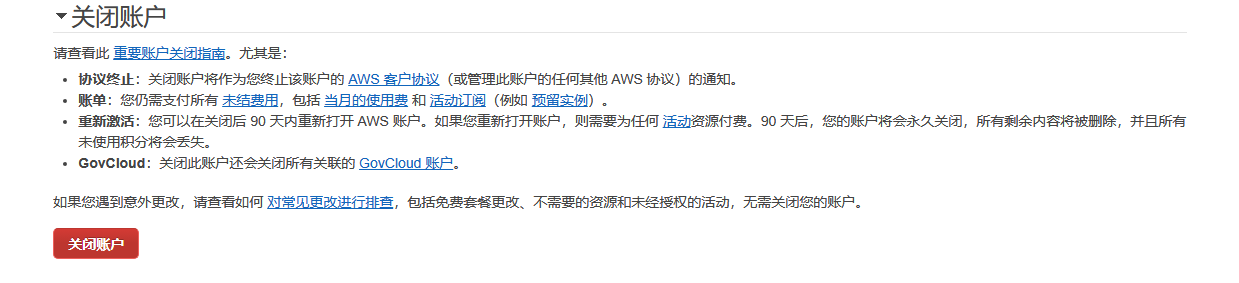本篇文章主要讲解,亚马逊新用户注册领取亚马逊免费服务器的详细操作流程方法,以及如何规避免费服务器到期后自动续费的问题解决办法。
作者:任聪聪
日期:2023年6月2日
前提材料准备
1.需要先准备好你的亚马逊账号注册所需的手机号、邮箱、visa卡。
2.亚马逊云服务官方网站:https://aws.amazon.com/cn/
3.服务器环境:选择乌班图,操作面板选择宝塔。
可以免费领取到的服务器说明
条件:必须是新注册的用户。
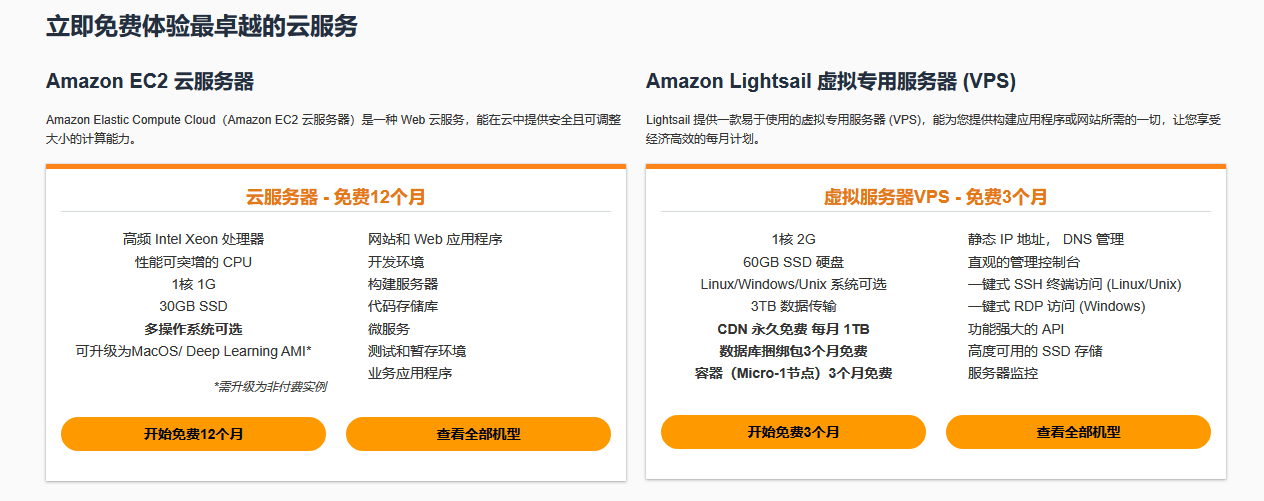
日期:2023年6月2日,当前日期还是有效的,如果无效了或下架了,该教程可以作为参考。
操作一、注册自己的账号
步骤一、打开亚马逊云服务器的官网,找到右上角我的账户点击弹出aws管理控制台进入登录界面,或点击完成注册进入到登录界面。
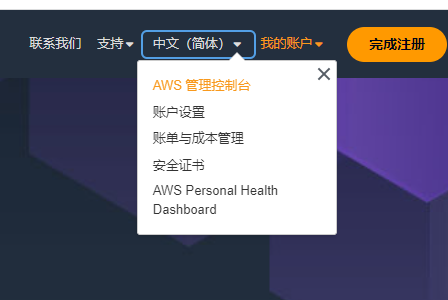
步骤二、进入到登录界面后点击创建即可进入到创建流程
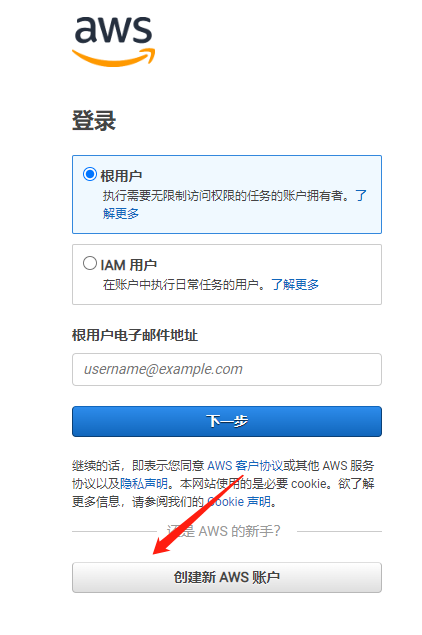
步骤三、填写邮箱信息,并设置一个别名账户,点击验证电子邮件
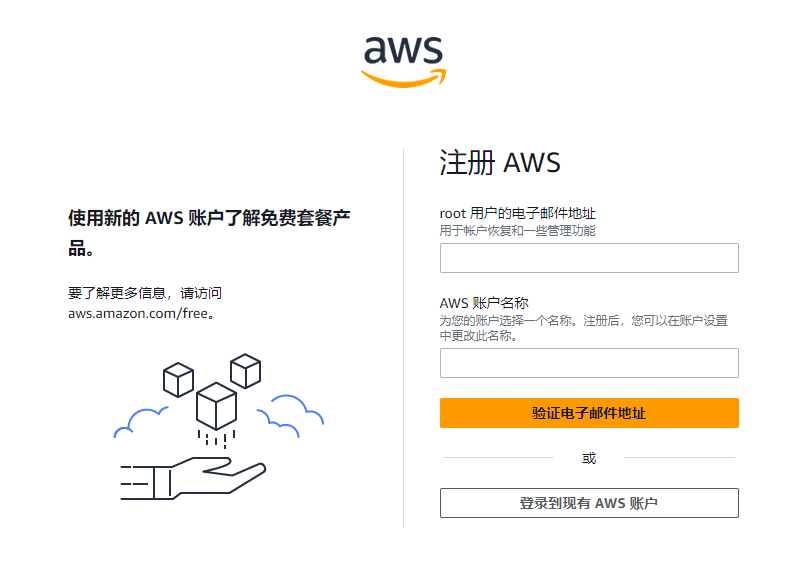
步骤四、输入验证码验证电子邮件。
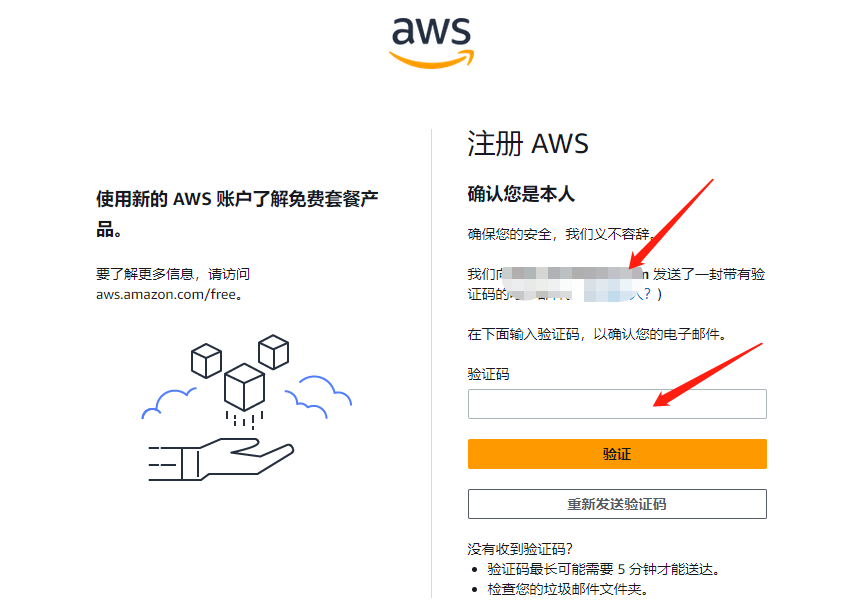
步骤五、进入到输入密码的界面,输入密码然后点击确认即可进入到资料填写界面
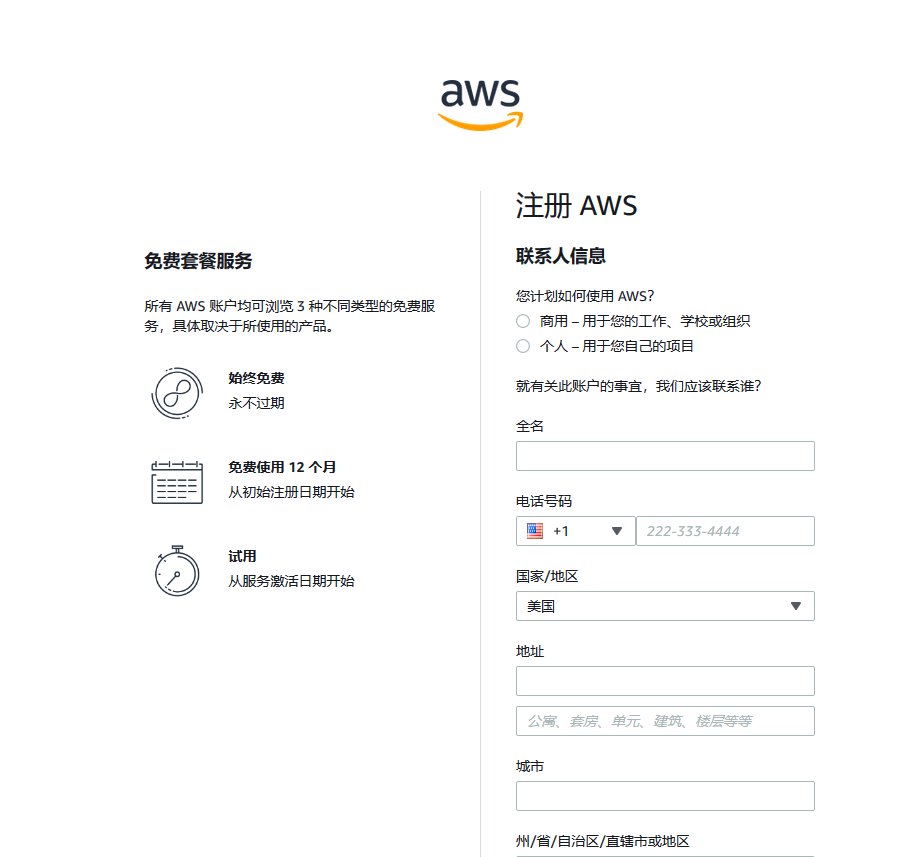
步骤六、填写完毕上一步信息后,点击确定进入到如下界面,填写并添加自己的visa卡信息。

说明:没有visa卡则不可以通过!!!,这步完成还需要操作两部,填写自己的手机号,这里就不做介绍,直接进入到下一步了,我自己是用的招商的visa卡这是招商银行的申请入口,大家也可以根据自己的喜欢选择对口的银行,申请visa卡一般时间是30天左右。
步骤七、选择服务类型,这里选择免费即可

end:到这里就完成了账号注册,下面我们将进入到领取服务器环境。
操作二、领取免费的服务器
步骤一、登录控制中心,点击左上角的服务,找到如下图的入口菜单。
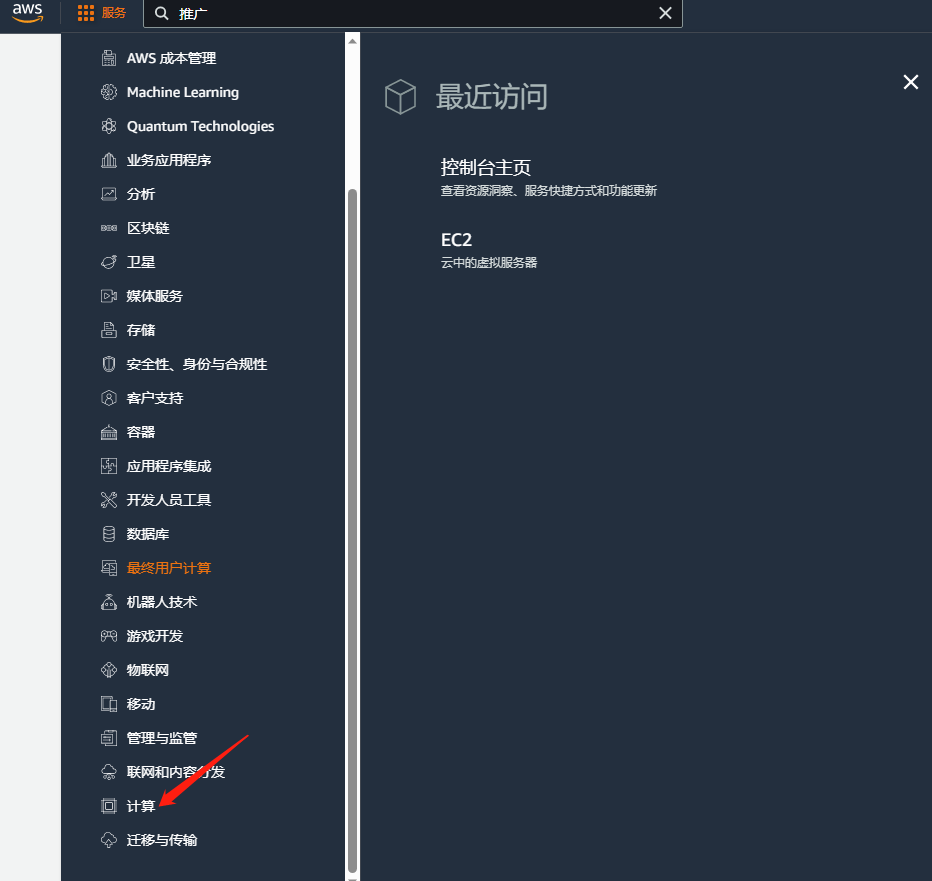
步骤二、找到计算按钮点击弹出如下信息,点击ec2虚拟服务器
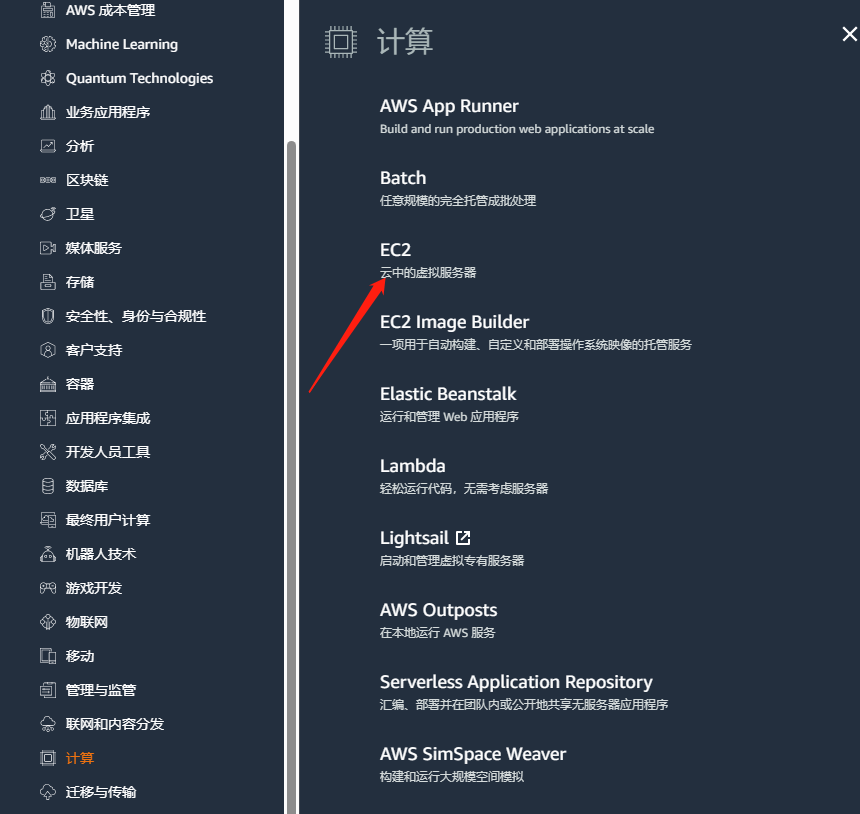
步骤三、进入到ec2控制界面,在页面的中间位置找到启动实例,
步骤四、点击启动实例,进入到如下领取界面
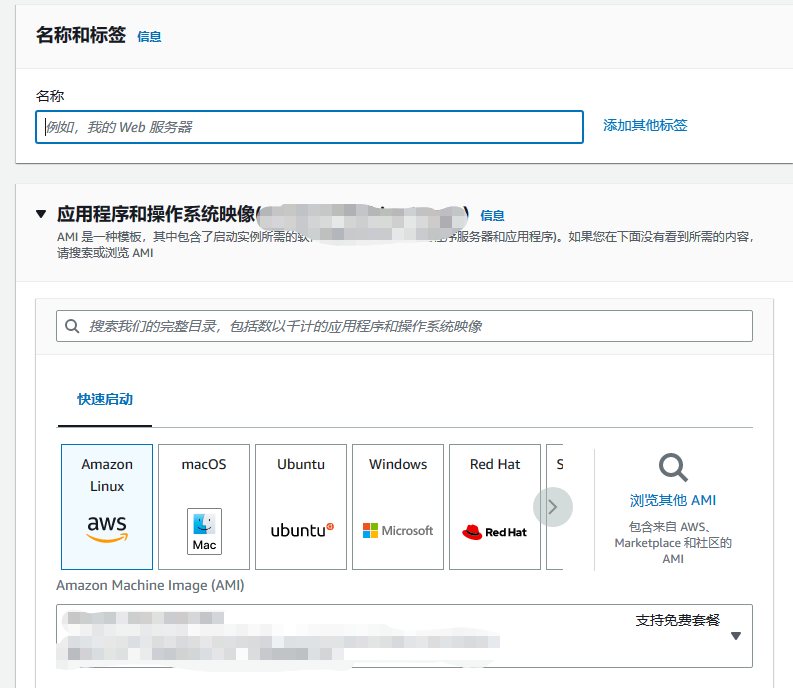
步骤五、分别填写相关的服务器配置信息即可
填写名称
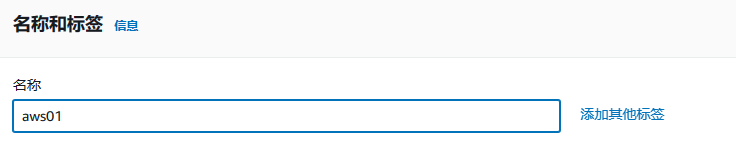
选择配置

创建密钥
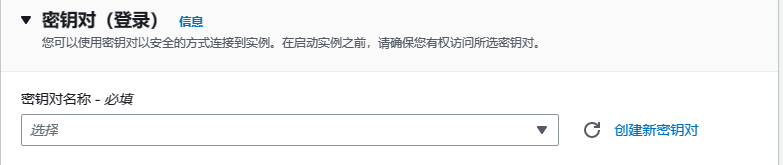
点击创建密钥对弹出配置清单,填写如下信息
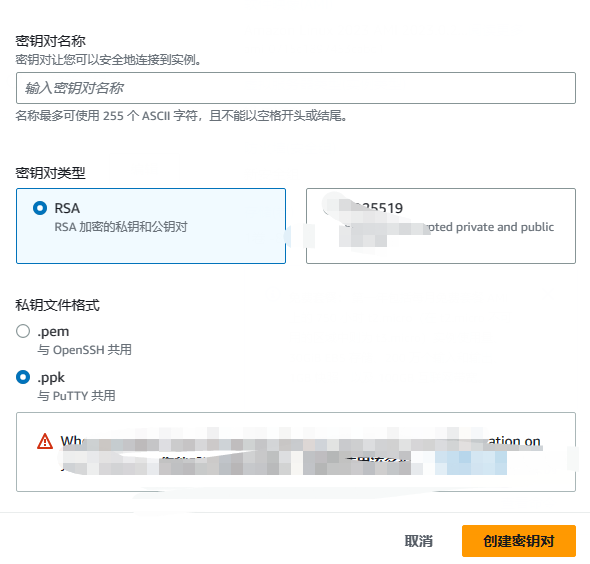
安全组配置
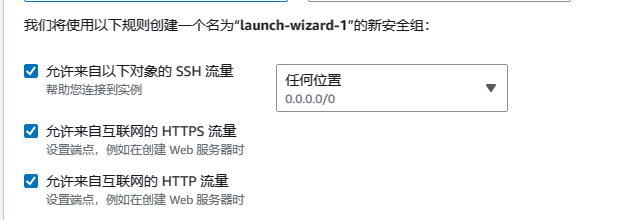
配置磁盘
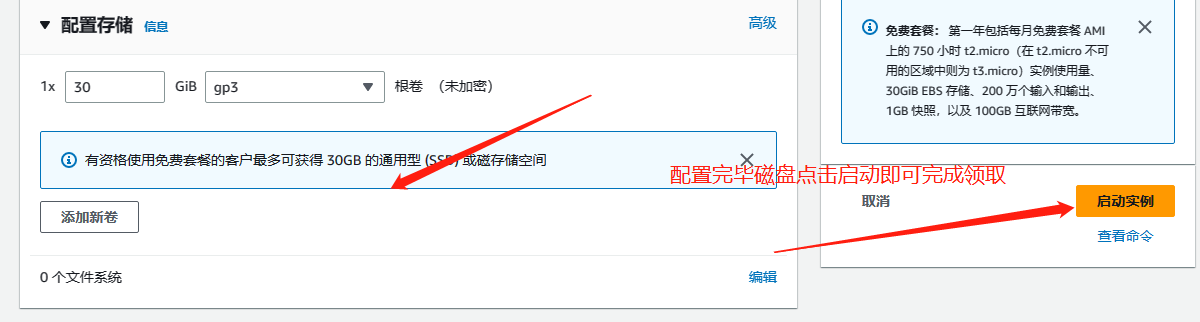
end:领取成功
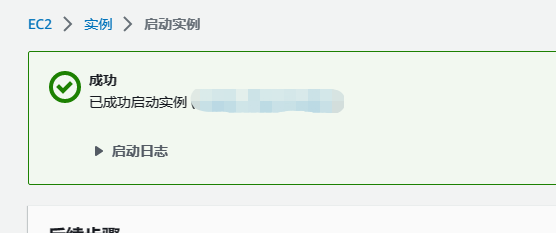
操作三、连接到实例,并安装宝塔面板
说明:此步骤服务器环境适合小白同学使用,如果是资深技术,可以自行安装docker。
docker安装教程:https://blog.csdn.net/hj960511/article/details/106721926
步骤一、前往实例控制中心界面,如下图,进入路径
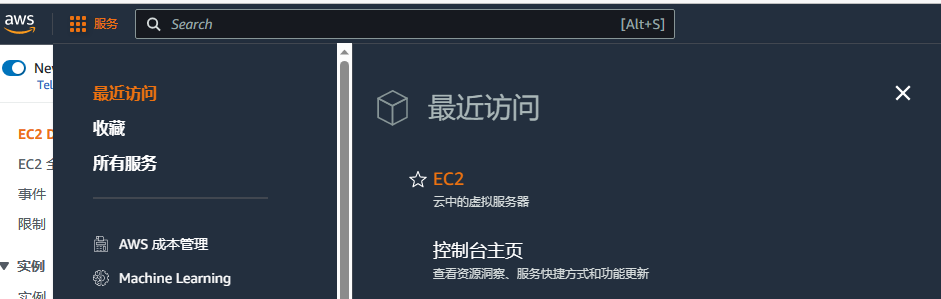
步骤二、进入到控制台后,点击实例
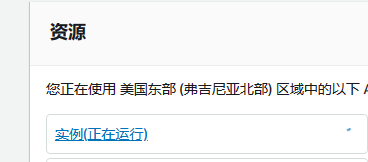
步骤三、进入到实例列表后如下,点击任意一个实例的id
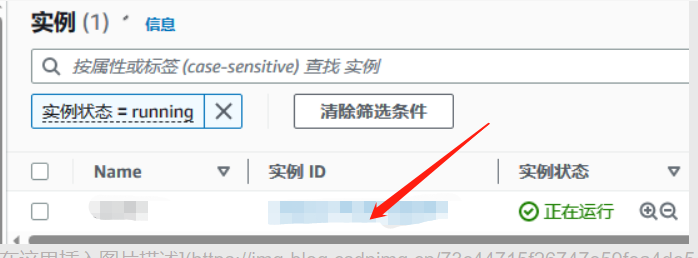
步骤四、找到右上角的连接并连接。

进入到如下界面,不用操作任何直接点击底部的连接:
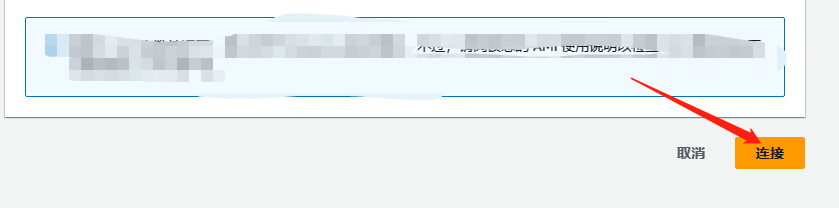
步骤五、进入到连接界面

步骤六、注册一个宝塔面板的账号
注册地址:https://www.bt.cn/?invite_code=M19hZ2JoZ3A= 【这里通过我提供的连接,新人用户也可以领取到不少的好东西】
进入到注册地址后,点击右上角的免费注册
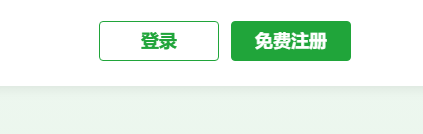
填写信息并点击免费注册即可完成【用于服务器环境的面板使用】
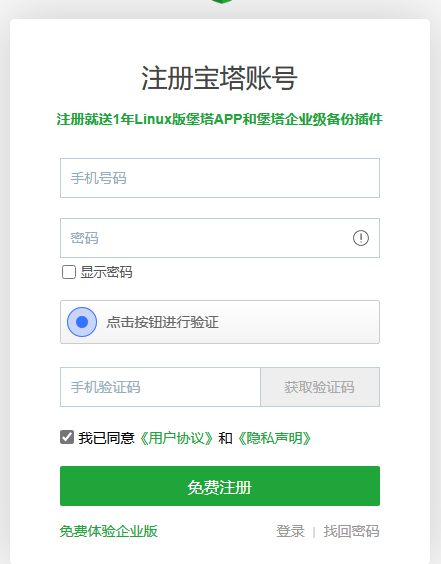
步骤七、下载并自动安装服务器面板环境
进入到网站后点击选择linux面板
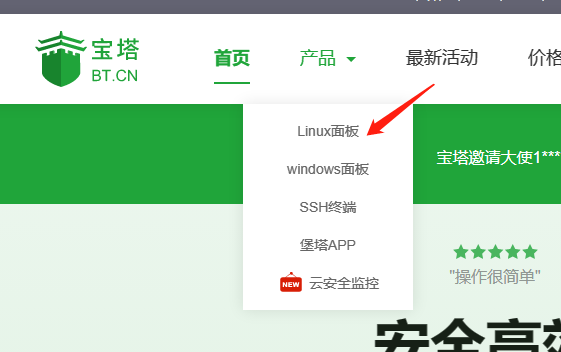
点击立即免费安装
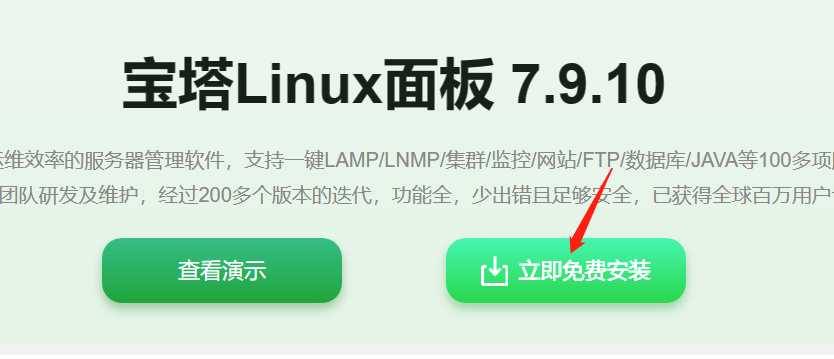
选择安装脚本
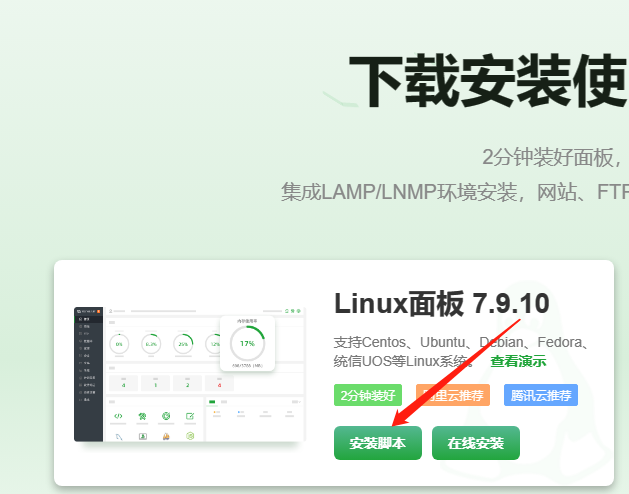
选择任意一个并复制
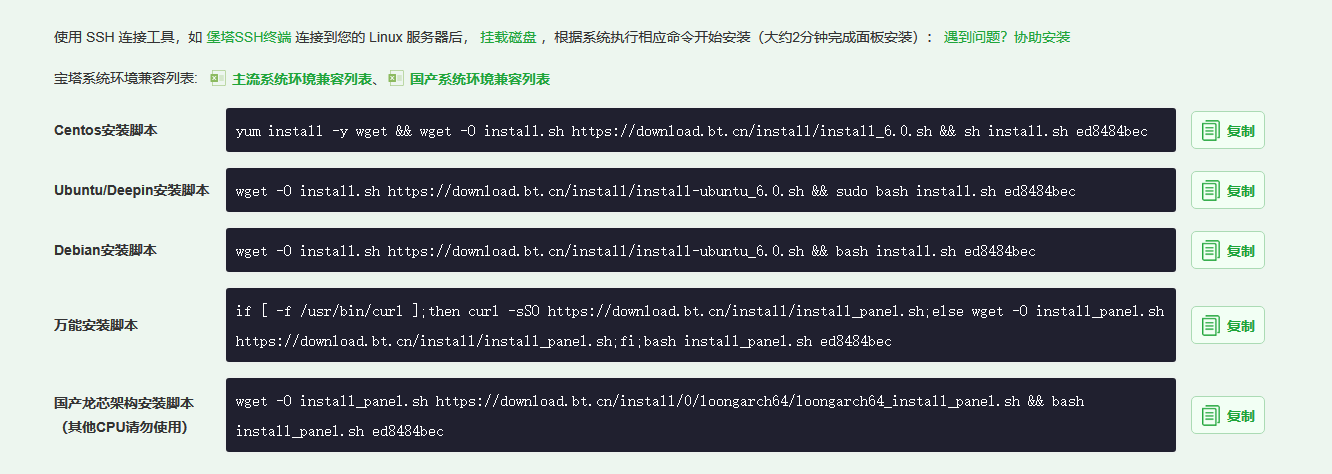
步骤八、回到aws的链接界面,如下复制自己复制的脚本

按下回车,弹出的配置提示,按需选择,这里的选择y

loading
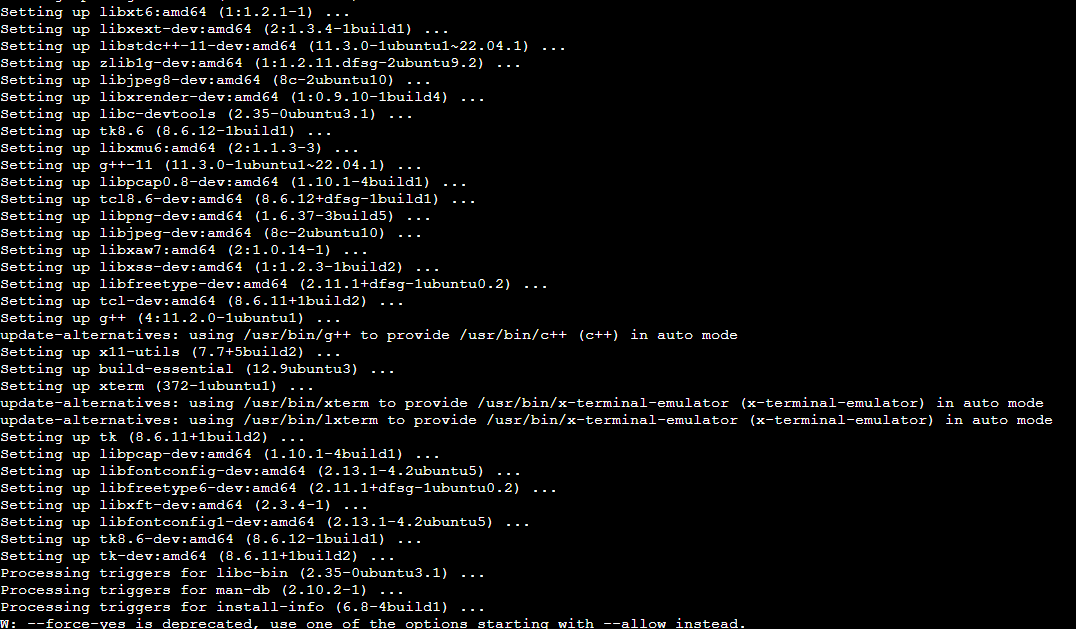
等待安装完毕,进入到步骤八。
步骤八、安转完毕,根据提示打开服务器面板
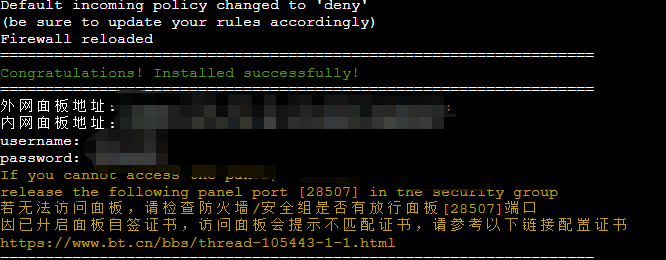
访问不了的情况:建议右键实例更为默认的无限制任何端口的安全组
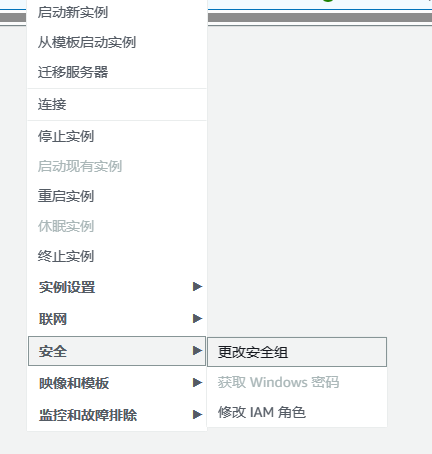
操作四、关闭亚马逊的自动续费,不然一年后会收到自动续费服务器的账单哦!
账单信息查看操作,步骤->登录到控制中心,找到右上角的用户名,点击找到如下箭头所示菜单
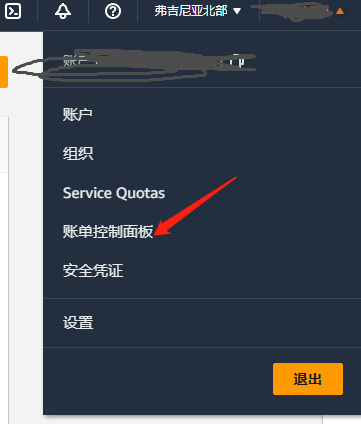
在左侧可以看到账单菜单,点击进去,找到左侧的付款点击即可看到我们的消费情况。
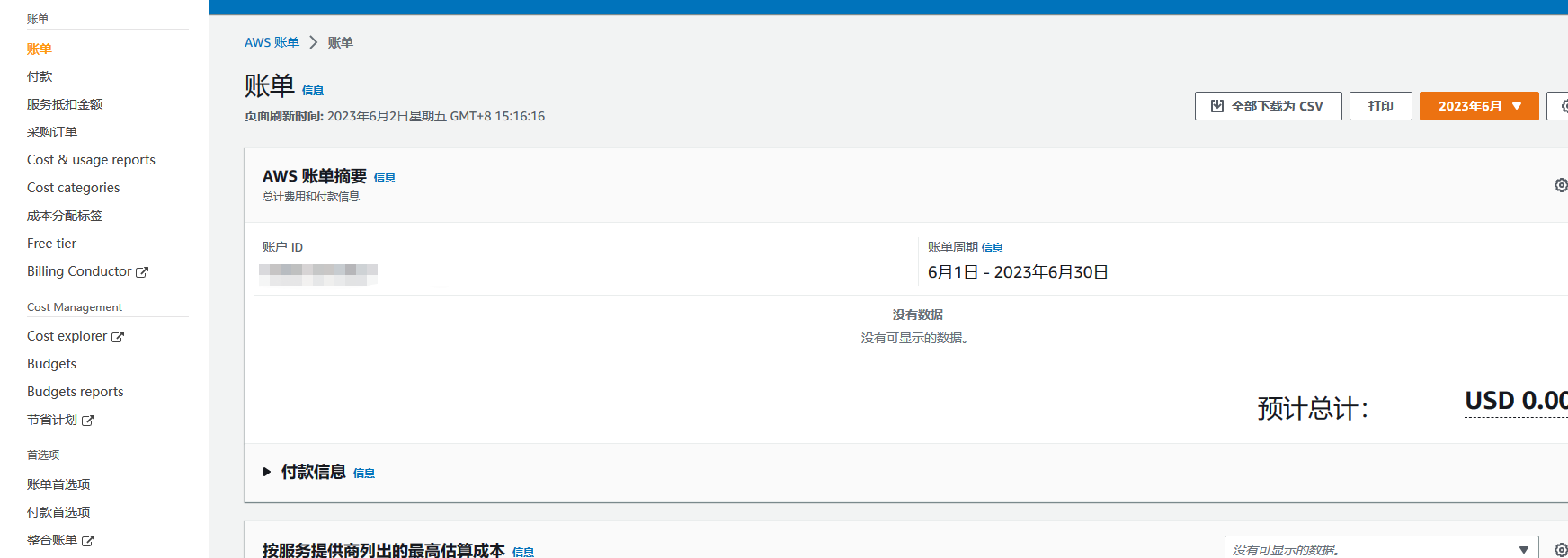
关闭自动续费的说明
亚马逊对已经开通的服务器服务,只能够终止,终止操作在每个服务的列表中,终止服务器,如果存储没有终止那么依然还是会收取你的费用。故此建议在到期前把所有的服务全部关闭注销掉。
删除卷
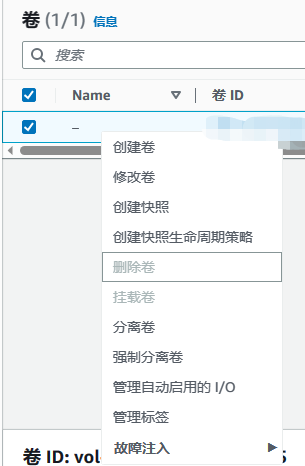
终止实例,先右击实例弹出如下信息,找到实例设置
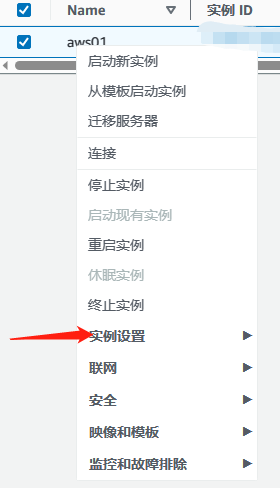
点击更改关闭实例
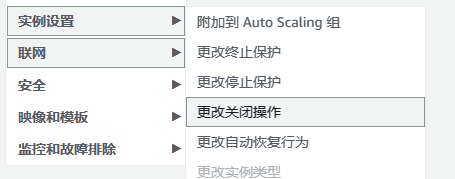
弹出如下表单,内容设置如下。
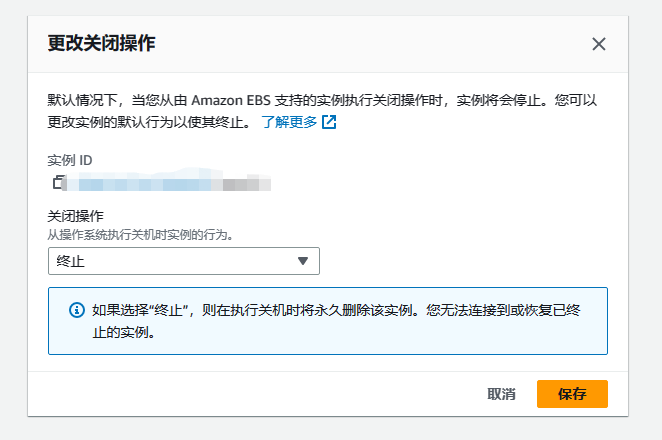
删除快照
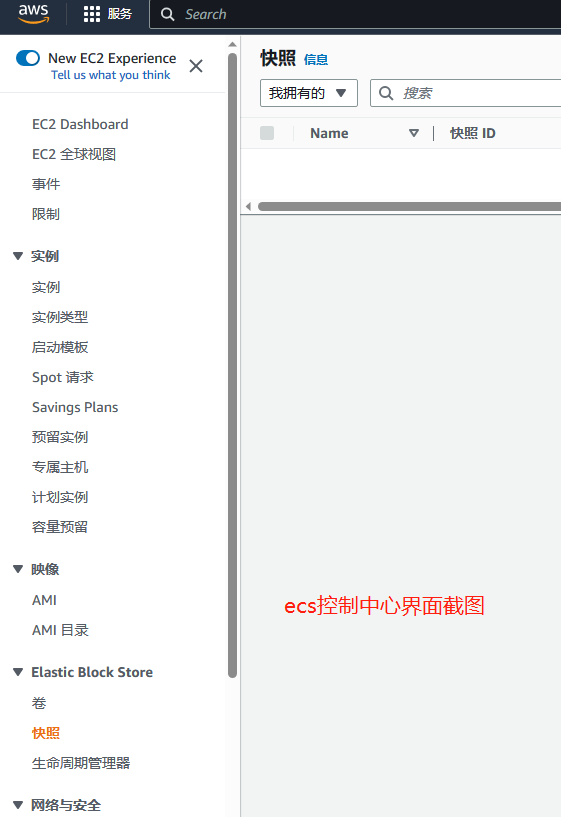
备忘:建议优先按照扣费账单来处理相对应的服务,上面说到的服务只是仅限于我开通使用的免费服务场景(仅供参考)。
删除信用卡的说明
亚马逊账号必须要有一张信用卡,所以无法删除,但是如果害怕扣费,建议提前在免费服务快到期的时候,优先关闭掉aws的所有云服务,其次是把信用卡锁上(禁止扣费,但是会积压账单,前者更靠谱一点,也可以参考操作五,完全关闭注销掉亚马逊服务)。
操作五、完全关闭、注销亚马逊云服务的方法
说明:本操作仅供免费白嫖的同学参考使用,如果对于亚马逊的云服务很喜欢的同学可以继续付费使用。
方式一、可以通过上述操作四的付款账单找到所有的扣费服务
这里是我的账单信息,目前是没有任何的数据的,如果有扣费会有提示

提示:亚马逊云服务不仅服务器会扣费,同时快照、卷、存储等等均会,建议所有的都关停,这样才可以不会被扣费。
方式二、在检查并关闭掉所有扣费服务后,注销掉亚马逊账号,路径如下:
点击用户菜单下的账户
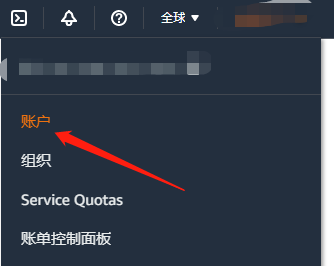
滑到最底部找到关闭账户